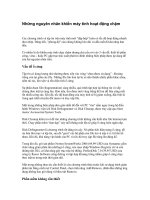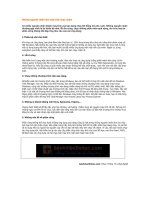Tìm nguyên nhân khiến máy tính chậm như rùa. pptx
Bạn đang xem bản rút gọn của tài liệu. Xem và tải ngay bản đầy đủ của tài liệu tại đây (315.98 KB, 7 trang )
Tìm nguyên nhân khiến
máy tính chậm như rùa
Trình duyệt có thể trở thành sát thủ giấu mặt khiến hệ thống bỗng dưng
chậm chạp.
Bạn cảm thấy máy tính chậm bất thường mà chưa tìm thấy nguyên nhân? Có
thể do virus hoặc phần mềm chuyên ngành ngốn quá nhiều tài nguyên. Song
đôi khi, trình duyệt lại trở thành sát thủ giấu mặt khiến hệ thống chậm như
rùa. Việc xác định chính xác điểm yếu sẽ giúp bạn cải thiện tình hình đấy.
1. Tại sao như vậy?
Ngày nay, trình duyệt cho phép hiển thị nhiều trang khác nhau trên từng thẻ
riêng biệt. Chúng ngày càng phức tạp để đáp ứng chiều hướng tương tự của
trang web. Bên cạnh đó, hầu hết trình duyệt đều hỗ trợ chương trình mở
rộng như quản lý mật khẩu, chặn quảng cáo, tin nhắn mạng xã hội…
Điều này khiến công cụ lướt web trở nên cồng kềnh hơn bao giờ hết. Nhất là
khi mỗi tab thường đòi hỏi khu vực bộ nhớ riêng trên máy tính để tránh tổn
thương khi tiến trình khác bị mã độc làm hỏng, đồng thời tăng gánh nặng
cho hệ thống.
2. Tìm kiếm nguyên nhân
Nếu máy tính bất ngờ dở chứng, trước tiên hãy kiểm tra trình duyệt có ngốn
tài nguyên nhiều hơn thông thường hay không. Trên máy tính Windows, bạn
mở Task Manager bằng cụm phím tắt Ctrl + Shift + Esc, chọn thẻ
Processses. Với máy tính Mac, bạn mở folder Application, tìm đến Utilities
và nhấp chọn Activity Monitor Program.
Theo đó, một trang chia sẻ video sẽ chiếm khoảng 20-30% CPU. Nếu bạn
mở nhiều trang tương tự, con số nhanh chóng vượt quá 50% và gây ảnh
hưởng đến tốc độ làm việc. Chiêu khắc phục đơn giản nhất là tắt toàn bộ
trình duyệt và kích hoạt lại. Nếu điều này không giúp ích được gì, bạn phải
tìm kiếm nguyên nhân cụ thể hơn.
3. Kiểm tra sâu hơn
Như đã nói, danh sách trên cho biết trình duyệt ngốn bao nhiêu tài nguyên,
song chưa phát hiện đâu là website khiến hệ thống chậm chạp. Thật không
may khi Safari và Internet Explorer chưa hỗ trợ trình bày thông tin chi tiết.
Nếu bạn dùng Chrome hay Firefox, hãy tiến hành các bước sau:
Đối với Chrome: nhấp vào biểu tượng hình cờ lê, chọn Tools, tìm đến Task
Manager để xem danh sách những tab và dung lượng được chúng sử dụng.
Đối với Firefox, nhập đoạn mã ”about:memory” vào thanh địa chỉ và nhấn
Enter. Danh sách rất chi tiết cho bạn thấy điều gì đang diễn ra.
4. Phải làm thế nào?
Như đã nói, cách khắc phục tốt nhất là bạn hãy tắt toàn bộ trình duyệt và bật
lại. Việc đóng các tiến trình riêng lẻ có thể gây mất ổn định hệ thống nên
đừng thử qua. Với tiện ích mở rộng, hãy trải nghiệm những công cụ khác
làm việc hiệu quả hơn từ kho ứng dụng của trình duyệt.
Nếu vấn đề xuất phát từ website cụ thể nào đó, bạn hãy thử trình duyệt khác
vì không phải phần mềm nào cũng giống nhau và chúng sở hữu điểm mạnh
xử lý riêng.